Kdenlive on ilmainen, avoimen lähdekoodin ja monitasoinen videonmuokkausohjelma. Se voi tukea MP4-, MKV- ja muita formaattejani. Kdenlive-sovelluksen avulla voit lisätä videoon tehosteita ja siirtymiä. Lisäksi sen avulla voimme myös renderoida videon missä tahansa muodossa.
Voimme asentaa Kdenliven Linux Mint 20: een Software Manager -apuohjelman, PPA-arkiston ja snap-sovellusten hallinnan kautta.
Kdenliven asentaminen Linux Mint 20: een Software Managerista
Koska Kdenlive on avoimen lähdekoodin sovellus, se sisältyy Linux Mint 20 -ohjelmiston hallintaan.
Hae Software Manager -sovelluksesta Application Menu.
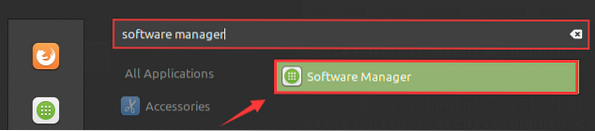
Software Managerin hallintapaneeli tulee näkyviin. Kirjoita hakukenttään 'Kdenlive' ja paina Enter.

Kdenlive-sovellus tulee näkyviin. Valitse Kdenlive-sovellus.

Napsauta "Install" asentaaksesi sen Linux Mint 20 -järjestelmään.
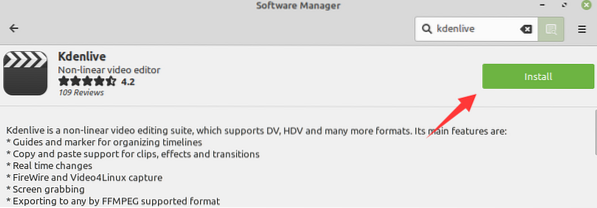
Kdenlive vaatii todennuksen asennusta varten. Kirjoita salasana annettuun kenttään ja napsauta Authenticate.'

Asennus alkaa heti, kun annat todennuksen.

Kun Kdenlive on asennettu onnistuneesti, käynnistä se napsauttamalla Käynnistä-painiketta.
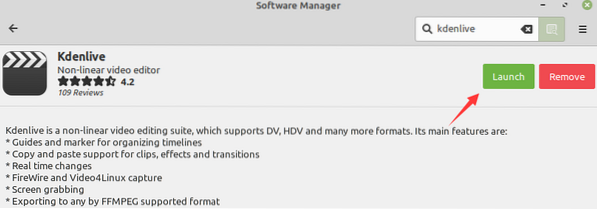
Kdenliven asentaminen Linux Mint 20: een PPA-arkistosta
Kdenlive on saatavana PPA-arkistosta. PPA-arkistot tarjoavat viimeisimmän vakaan version sovelluksesta. Asenna Kdenliven uusin versio suorittamalla seuraavat vaiheet:
Vaihe 1: Lisää Kdenliven PPA-arkisto ja päivitä apt-välimuisti
Avaa pääte ja lisää Kdenliven arkisto:
$ sudo add-apt-repository ppa: kdenlive / kdenlive-vakaa

Päivitä sitten apt-luettelo seuraavalla komennolla:
$ sudo apt -päivitys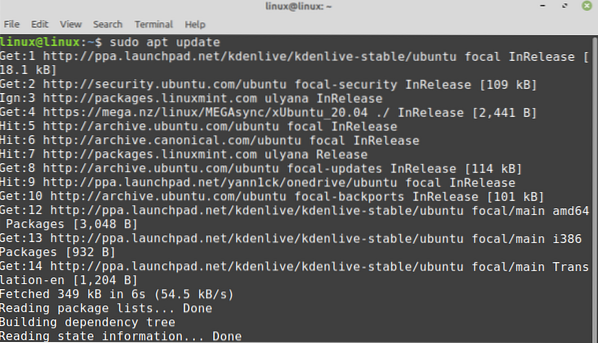
Vaihe 3: Asenna Kdenlive
Asenna seuraavaksi Kdenlive komennolla:
$ sudo apt asenna kdenlive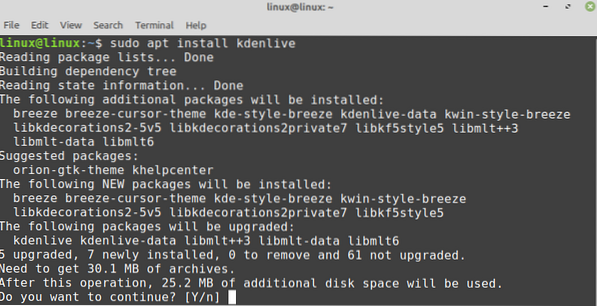
Vaihe 4: Tarkista Kdenliven asennus
Kun Kdenlive on onnistunut, tarkista asennus kirjoittamalla komento:
$ kdenlive --versio
Tulos vahvistaa Kdenliven onnistuneen asennuksen Linux Mint 20: een.
Kdenliven asentaminen Linux Mint 20 -sovellukseen snap-sovellusten hallintaohjelmasta
Snap on poistettu käytöstä Linux Mint 20: ssä. Voimme kuitenkin ottaa snapin käyttöön ja asentaa Linux Mint 20: een. Tutustu tähän oppaaseen (https: // linuxhint.fi / enable-snap-applications-support-linux-mint /) saadaksesi pikatukea Linux Mint 20: lle. Kun olet ottanut pikavalinnan käyttöön ja asentanut Linux Mint 20: n, kirjoita seuraava komento päätelaitteeseen asentaaksesi Kdenlive snapista:
$ sudo snap install kdenlive
Tarkista Kdenlive-asennus napsautuksesta komennolla:
$ snap info kdenlive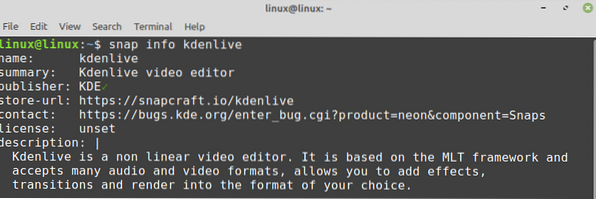
Kdenliven käytön aloittaminen Linux Mint 20: ssä
Kun Kdenlive on asennettu onnistuneesti, avaa sovellusvalikko ja tee haku Kdenlivesta. Napsauta Kdenlive-sovelluskuvaketta, ja se avautuu.
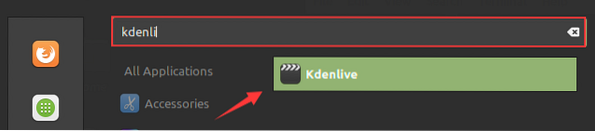
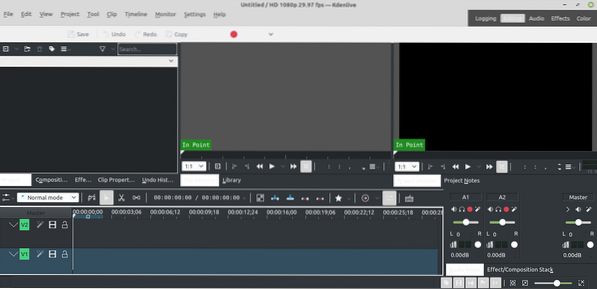
Poista tai poista Kdenlive Linux Mint 20: sta
Jos olet asentanut Kdenliven Software Managerista tai PPA-arkistosta, poista se Linux Mint 20: stä alla olevan komennon avulla:
$ sudo apt remove --autoremove kdenlive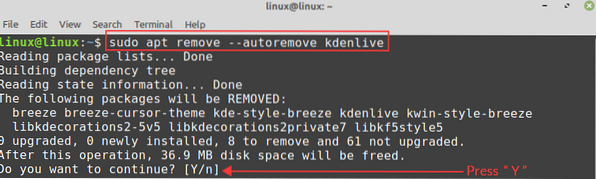
Poista Kdenlive-napsautussovellus kirjoittamalla komento:
$ sudo snap poista kdenlive
Johtopäätös
Kdenlive on monialustainen sovellus videoiden muokkaamiseen. Se on saatavana Linux Mint 20: lle Software Manager -sovelluksesta, PPA-arkistosta ja napsautuksesta. Tämä viesti keskittyy Kdenlive-sovelluksen asentamiseen Linux Mint 20: een.
 Phenquestions
Phenquestions


